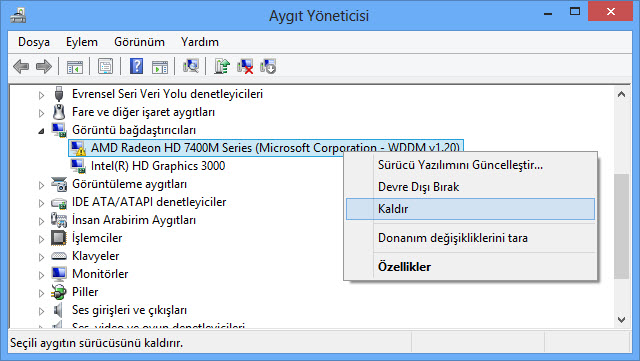Sisteminizde artık kullanmadığınız ya da yanlış yüklenmiş donanımlar ve bunlara ait sürücüleri kaldırmanız gerekebilir.

Bu durumda aşağıdaki adımları uygulayarak sisteminizde sorun yaratabilecek donanım sürücülerini kaldırabilirsiniz.
- “Başlat (Start)” menüsünden “Çalıştır (Run)” seçin
- “cmd” yazıp Enter’ a basın ve dos komut satırına gelin
- Komut satırında “set devmgr_show_nonpresent_devices=1” yazıp Enter’ a basarak yalnızca bu windows oturumunda geçerli olacak şekilde, ortam değişkenlerini gizli ya da kullanılmayan sürücüleri de gösterecek şekilde ayarlayın
- Bu komudun sonrasında “devmgmt.msc” ile Aygıt Yöneticisi (Device Manager)’ i açın. (Bilgisayarım simgesine sağ tıklayıp özelliklerden ulaşabileceğiniz Aygıt Yöneticisinde gizli aygıtları göremezsiniz. O yüzden komut satırından açmanız gerekiyor.)
- Aygıt yöneticisi konsolu geldiğinde ise Görünüm (View) menüsünden Gizli Aygıtları Göster (Show Hidden Devices) seçeneğini aktif hale getirin.
Bu adımlardan sonra normalde Aygıt yöneticisinde görünmeyen bütün donanım sürücüleri listelenecektir. Bunlar arasında daha önce sisteminize bir defa bile olsa takıp çıkardığınız USB belleklerden, eski ekran kartınızın sürücülerine kadar bütün dosyaları görebilirsiniz.
Burada dikkat edilmesi gereken birkaç nokta var;
- Sistemde kullanılmayan ya da pasif durumdaki sürücüler gri renkle görüntülenir. Aktif ve çalışır durumdaki sürücüler ise siyah ile listelenir.
- Pasif sürücülerin hepsini kaldırmayın. Bunlardan bazıları, diğer donanımların özel durumlarda kullandıkları sürücü dosyaları olabilir.
- Ne yaptığınızdan emin değilseniz bu işlemi yapmayın.
- Çok fazla sürücü dosyasını tek seferde kaldırmak sistem kararlılığına zarar verebilir.
- Son olarak da sürücü dosyalarını kaldırma işlemini tamamladıktan sonra her ihtimale karşı Windows’ u yeniden başlatmanız faydalı olacaktır.